[Иссуе Солвед] Андроид Стуцк он Боот Сцреен
"Галаки С7 се заглавио на екрану за покретање система након Орео Ажурирања. А режим опоравка је био недоступан (Појавио се екран за инсталирање софтвера за ажурирање док покушавате да приступите режиму опоравка, након чега су уследиле грешка и поновно покретање). "
Један од најчешћих проблема са којима се корисници Андроида сусрећу јесте када се њихов Андроид телефон заглави на екрану за покретање, без разлога, након ресета фабрике или након покретања рачунара.
Шта узрокује заглављење? Како брзо поправимо екран за покретање заглављен на Андроид телефонима (као што су Самсунг Галаки, ХТЦ, ЛГ, Сони Кспериа, Моторола, итд.)? Ево одговора.
- Део 1. Симптоми и главни узроци
- Део 2. Брзи поправци заглављеног Андроида на екрану за покретање система
- Део 3. Последњи ресурс за поправљање Андроид телефона / таблета заглављен на екрану за покретање система
Део 1. Симптоми и главни узроци
Знате да се ваш Андроид телефон неће укључити и укључитизаглављен када пређе у бескрајну петљу за покретање - заглавио се на Андроид екрану одмах након што се појавио Андроид лого У овом тренутку нисте у могућности да ишта учините на уређају.
Постоји неколико могућих узрока. Најчешћи су:
- На уређају сте инсталирали одређене апликације које могу спречити нормално покретање уређаја.
- Ваш уређај је заражен злонамјерним софтвером или вирусима који се покрену приликом покретања система.
- Оперативни систем је оштећен или кодиран због прекида процеса ажурирања.
- Такође је могуће да је узрок хардверски проблем. Понављач прекршаја је неисправна или неисправна меморијска картица.
Део 2. Брзи поправци заглављеног Андроида на екрану за покретање система
Ево неколико начина на које можете испробати да се Андроид покрене.
1. Софт Ресет
Пре него што урадите било шта друго, покушајте да притиснете тастер за укључивање / искључивање да бисте искључили уређаје, а затим га поново укључили. Понекад се већина грешака може поправити само поновним покретањем телефона.
2. Повуците батерију
Ако та метода не ради, покушајте да искључитетелефон и извадите батерију, меморијску картицу, СИМ картицу и све остало што је лако уклонити. Затим их вратите у одговарајуће режије и покушајте да их укључите. У многим случајевима ова метода ће решити проблем.

3. Безбедан режим
Уз речено, ако и даље сврби да бисте то учинили сами, можете почети покушајем да уђете у безбедан режим.
Пошто постоји практично неограничен типАндроид телефони и сваки од њих има различите начине уласка у безбедни режим, овде је тешко набројати све. Најбоље што можете да урадите је да претражите Гоогле помоћу низа "сигуран режим" + "ваш_Андроид_пхоне_модел". Замените „иоур_Андроид_пхоне_модел“ моделом телефона, као што је „Ксиаоми + Ми + 2“.

Слично Виндовс-у, улазак у безбедни режим учитава ОС ваших уређаја без трећих апликација. Дакле, ако је ваш кривац апликација коју сте управо инсталирали, можете је деинсталирати у сигурном режиму.
4. Брисање предмеморије
Када безбедан режим не може да спаси телефон од проблема, покушајте да обришете предмељену меморију вашег телефона. То можете учинити помоћу Андроид Систем Рецовери алата.
Опет, пошто постоје неограничене варијације уласка у режим опоравка на различитим типовима Андроид телефона, молимо погледајте добар Гоогле о специфичној методи за ваш уређај.
Део 3. Последњи ресурс за уклањање Андроид телефона из заглављеног екрана
Када све пропадне, све што можете учинити јепоправку вашег Андроид ОС-а. Ова акција ће обрисати све на вашем уређају и вратити га у нормалу без проблема. РеиБоот за Андроид је препоручени програм који вам нуди једноставан начин поправљања Андроид система, тако да поправите Андроид да „неће проћи систем за покретање система / заглављен на логотипу / црном екрану / без наредбене грешке једноставним кликовима.
Корак 1Повежите Андроид уређај са рачунаром преко УСБ кабла. Покрените РеиБоот за Андроид након инсталирања и кликните на "Репаир Андроид Систем".

Корак 2На следећем екрану морате да кликнете на дугме „Поправи сада“.
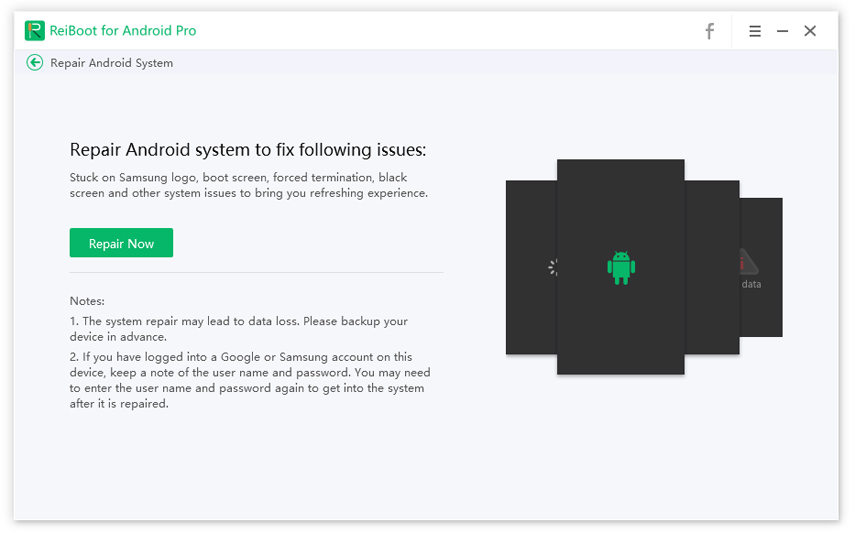
Корак 3Одаберите информације о уређају као што су марка, серија, модел, земља и оператер. Након што попуните поља, кликните на дугме „Даље“.

Корак 4РеиБоот за Андроид ће сада преузети одговарајући пакет фирмвера. Сачекајте да се преузимање доврши.

Корак 5Када је преузимање завршено, на екрану кликните на дугме „Поправи сада“. Појавиће се скочна порука где морате да кликнете на дугме "Настави".

Корак 6Следите упутства на екрану и изведитеакција је у складу са тим захтевала. Поступак поправке ће започети и требаће мало времена да се заврши. Након завршетка, добит ћете поруку "Поправка је завршена".

Закључак
Дакле, ево како можете поправити заглављени телефон на екрану за покретање. Без обзира да ли је ваш галаки с7 заглавио на екрану за покретање или ЛГ телефон неће ићи мимо лг екран, само испробајте РеиБоот за Андроид и исправите га ефикасно

![[Проблем решен] иПхоне 6 / 6с је заглавио на црвеном екрану батерије](/images/iphone-fix/issue-solved-iphone-66s-stuck-on-red-battery-screen.jpg)
![[Иссуе Солвед] ФацеТиме Нот Воркинг & Стуцк он Цоннецтинг](/images/iphone-fix/issue-solved-facetime-not-working-stuck-on-connecting.jpg)


![[Решен] Черниј екран от Деатх Фик на Виндовс 10 / 8.1 / 8/7 / Виста / КСП](/images/fix-windows/solved-black-screen-of-death-fix-on-windows-108187vistaxp.jpg)


![[Солвед] Андроид Рецовери Моде Нот Воркинг](/images/fix-android/solved-android-recovery-mode-not-working.jpg)
![[Иссуе Солвед] Андроид Стуцк Ин Сафе Моде](/images/android-data/issue-solved-android-stuck-in-safe-mode.jpg)